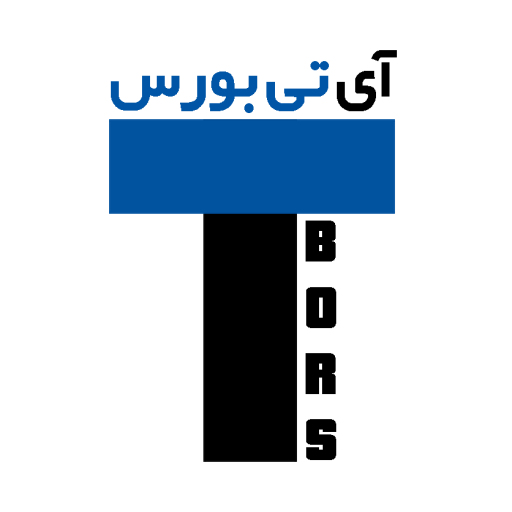آموزش تنظیم مودم دی لینک DWR-930M

آموزش تنظیم مودم دی لینک DWR-930M
آموزش تنظیم مودم دی لینک DWR-930M برای کاربرانی که به دنبال دسترسی پایدار و پرسرعت به اینترنت هستند، اهمیت ویژهای دارد. کاربران نیاز دارند در خانه، محل کار و حتی سفر، بدون وابستگی به خطوط ثابت، ارتباط اینترنتی امن و سریع داشته باشند. در چنین شرایطی مودمهای همراه 4G بهویژه مدلهای برند معتبر دی لینک، یکی از بهترین انتخابها محسوب میشوند. میان این محصولات، مودم دی لینک DWR-930M با ترکیب طراحی قابلحمل، باتری داخلی و عملکرد شبکه پایدار، جایگاه ویژهای در بازار پیدا کرده است.
تنظیم مودم دی لینک DWR-930M
این مودم قادر است اینترنت سیمکارت را از طریق وایفای در اختیار چندین کاربر قرار دهد. برای بسیاری از کاربران، دانستن شیوه تنظیم مودم دی لینک DWR-930M اهمیت بالایی دارد، زیرا پیکربندی صحیح آن علاوه بر افزایش سرعت و پایداری اتصال، امنیت شبکه بیسیم را نیز تضمین میکند. اگر تنظیمات بهدرستی انجام نشود، ممکن است با مشکلاتی مثل کندی سرعت، قطع و وصل شدن اینترنت یا نفوذ افراد ناشناس به شبکه روبهرو شوید. بنابراین، یادگیری گامبهگام آموزش تنظیم مودم دی لینک DWR-930M یک ضرورت فنی برای هر کاربر محسوب میشود.
راهنمای نصب مودم دی لینک DWR-930M
در این مقاله جامع، ابتدا به معرفی کامل این مودم و بررسی قابلیتهای سختافزاری و نرمافزاری آن میپردازیم. سپس مراحل آمادهسازی و ورود به پنل مدیریتی را گامبهگام شرح میدهیم تا حتی کاربران کمتجربه هم بتوانند راهنمای نصب مودم دی لینک DWR-930M را بدون سردرگمی دنبال کنند. در ادامه، به تنظیمات اینترنت مودم دی لینک DWR-930M شامل ساخت پروفایل APN برای اپراتورهای ایرانسل، همراه اول و رایتل پرداخته و روش تغییر نام و رمز وایفای را آموزش میدهیم. بخشهای تخصصیتر مقاله نیز به تنظیمات پیشرفته مودم دی لینک، بروزرسانی Firmware، مدیریت فایروال و حتی Port Forwarding اختصاص یافته تا نیاز کاربران حرفهای هم برآورده شود.
در نهایت، با ارائه راهکارهای مشکلیابی مودم دی لینک DWR-930M و رفع خطاهای رایج مثل عدم اتصال به اینترنت یا شناسایی سیمکارت، مقالهای کامل و کاربردی در اختیار شما قرار میگیرد. اگر به دنبال یک منبع مطمئن برای آموزش مودم همراه دی لینک هستید و میخواهید پیکربندی مودم خود را به بهترین شکل انجام دهید، این راهنما دقیقاً همان چیزی است که نیاز دارید. در بخش بعدی، به سراغ معرفی تخصصی مودم D-Link DWR-930M و ویژگیهای آن خواهیم رفت تا شناخت شما از این دستگاه کاملتر شود.
معرفی مودم دی لینک DWR-930M
برند دی لینک یکی از شناختهشدهترین نامها در صنعت تجهیزات شبکه است. این شرکت تایوانی از سال ۱۹۸۶ فعالیت خود را آغاز کرده و امروزه محصولات متنوعی شامل روترهای خانگی، سوئیچهای شبکه، اکسسپوینتها و مودمهای همراه را در بیش از ۱۰۰ کشور عرضه میکند. شهرت دی لینک به دلیل تولید سختافزار پایدار، رابط کاربری ساده و پشتیبانی گسترده از استانداردهای جهانی است. در همین راستا، مودم دی لینک DWR-930M به عنوان یکی از محصولات محبوب این برند، گزینهای ایدهآل برای کاربرانی است که به دنبال یک راهکار قابلحمل برای دسترسی به اینترنت پرسرعت هستند.
از نظر سختافزاری، مودم DWR-930M طراحی جمعوجور و سبک دارد و به راحتی در کیف یا حتی جیب جا میشود. این دستگاه از شبکههای 4G LTE پشتیبانی میکند و قادر است اینترنت سیمکارت را با حداکثر سرعت دانلود تا 150Mbps و آپلود تا 50Mbps در اختیار کاربران قرار دهد. باتری داخلی 2000mAh این مودم امکان استفاده مداوم تا حدود 5 ساعت را فراهم میکند و از طریق کابل micro-USB به راحتی شارژ میشود. درگاه قرارگیری سیمکارت و کلیدهای پاور و ریست به گونهای طراحی شدهاند که کاربر بدون نیاز به ابزار اضافی میتواند مودم را آماده استفاده کند.
قابلیتهای نرمافزاری و مزایای مودم دی لینک DWR-930M در مقایسه با مدلهای مشابه
از نظر نرمافزاری، مودم دی لینک DWR-930M دارای رابط مدیریتی تحت وب با آدرس پیشفرض 192.168.0.1 است که از طریق مرورگر قابل دسترسی است. این پنل مدیریتی امکان پیکربندی کامل دستگاه از جمله ساخت پروفایل APN، تغییر رمز وایفای، تنظیمات امنیتی و بروزرسانی Firmware را فراهم میکند. یکی از ویژگیهای جذاب این مودم، قابلیت پشتیبانی از حداکثر 10 کاربر همزمان است که آن را برای استفاده خانوادگی، جلسات کاری کوچک یا سفرهای گروهی مناسب میسازد.
تفاوت اصلی مودم D-Link DWR-930M با مدلهای مشابه، کیفیت ساخت بالا، پایداری ارتباط حتی در شرایط سیگنال ضعیف و رابط کاربری روان است. برخی مدلهای ارزانتر موجود در بازار ممکن است امکانات مشابهی ارائه دهند اما در بخشهایی مثل مدیریت شبکه، بهروزرسانی نرمافزار یا امنیت، به پای این مدل نمیرسند. پشتیبانی از رمزنگاری WPA/WPA2، قابلیت MAC Filtering و رابط کاربری چندزبانه از مزایای کلیدی این مودم محسوب میشوند.
آمادهسازی مودم برای تنظیمات اولیه
پیش از آنکه وارد مرحله آموزش تنظیم مودم دی لینک DWR-930M شوید، باید دستگاه را به درستی آماده کنید تا در طول فرایند کانفیگ مشکلی پیش نیاید. آمادهسازی شامل قرار دادن سیمکارت، شارژ باتری، روشن کردن مودم، اتصال به شبکه وایفای و ورود به پنل مدیریتی است. اگر این مراحل به دقت انجام نشود، ممکن است در بخشهای بعدی مثل ساخت پروفایل اینترنت یا تغییر تنظیمات وایفای با خطا مواجه شوید.
قرار دادن سیمکارت در مودم
اولین گام در راهنمای نصب مودم دی لینک DWR-930M قرار دادن سیمکارت در شیار مخصوص است.
-
مودم را خاموش کنید تا از آسیب احتمالی به سختافزار جلوگیری شود.
-
درپوش پشت دستگاه را باز کرده و محل قرارگیری سیمکارت را پیدا کنید.
-
سیمکارت را در شیار مشخصشده قرار دهید و از درست بودن جهت آن مطمئن شوید.
-
درپوش را ببندید و مطمئن شوید که به طور کامل در جای خود قرار گرفته است.
این مرحله پایه و اساس کانفیگ مودم دی لینک DWR-930M است، زیرا بدون تشخیص صحیح سیمکارت، مودم به شبکه متصل نمیشود و تنظیمات اینترنت بینتیجه خواهد بود.
شارژ و روشن کردن مودم
باتری داخلی مودم حدود 5 ساعت استفاده مداوم را پشتیبانی میکند، اما پیش از شروع کار بهتر است دستگاه را به طور کامل شارژ کنید.
-
کابل micro-USB را به مودم وصل کنید و شارژر را به پریز برق متصل نمایید.
-
پس از شارژ کامل، کلید پاور را فشار داده و چند ثانیه نگه دارید تا چراغهای دستگاه روشن شوند.
-
چراغ وضعیت شبکه باید چشمکزن یا ثابت شود که نشاندهنده شناسایی سیمکارت است.
در صورتی که چراغ شبکه روشن نشد، باید سیمکارت و جهت قرارگیری آن را دوباره بررسی کنید. این مرحله به شما کمک میکند قبل از ورود به پنل مدیریتی از سلامت اتصال سختافزاری مطمئن شوید.
اتصال به مودم از طریق Wi-Fi
برای ادامه آموزش تنظیم مودم دی لینک DWR-930M باید ابتدا به شبکه وایفای دستگاه وصل شوید. روی برچسب پشت مودم یا زیر باتری، نام شبکه (SSID) و رمز عبور پیشفرض چاپ شده است.
-
Wi-Fi دستگاه خود (موبایل یا لپتاپ) را روشن کنید.
-
شبکهای که با نام SSID مودم مشخص شده انتخاب کنید.
-
رمز پیشفرض را وارد کرده و منتظر اتصال بمانید.
اتصال به شبکه وایفای مودم پیشنیاز ورود به پنل مدیریتی و انجام تنظیمات اینترنت است.
ورود به پنل مدیریتی مودم
برای ورود به پنل مودم دی لینک مرورگر دستگاه را باز کنید و آدرس پیشفرض 192.168.0.1 را وارد نمایید. صفحه لاگین ظاهر میشود.
-
نام کاربری و رمز عبور پیشفرض (معمولاً admin) را وارد کنید.
-
پس از ورود، به داشبورد مدیریتی هدایت میشوید که وضعیت دستگاه، قدرت سیگنال و اتصال اینترنت را نمایش میدهد.
اگر صفحه ورود باز نشد، اتصال وایفای یا آدرس IP دستگاه را بررسی کنید. در صورت نیاز دستگاه را ریست کرده و مراحل را دوباره انجام دهید.
تا اینجا توانستید مودم را به درستی آماده کنید و به پنل مدیریتی وارد شوید. در بخش بعد، وارد جزئیات تنظیمات اولیه مودم دی لینک DWR-930M میشویم تا پروفایل اینترنت را تنظیم کرده و مودم را برای اتصال پایدار به شبکه 4G آماده کنیم.


 اکسس پوینت میکروتیک MikroTik
اکسس پوینت میکروتیک MikroTik
 روتر دی لینک D-link
روتر دی لینک D-link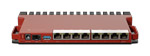 روتر میکروتیک MikroTik
روتر میکروتیک MikroTik


 رادیو وایرلس میکروتیک MikroTik
رادیو وایرلس میکروتیک MikroTik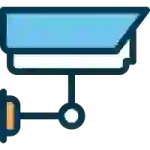

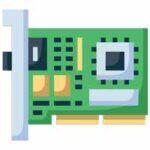
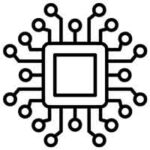



 میکروتیک
میکروتیک یوبیکیوتی
یوبیکیوتی سیسکو
سیسکو دی لینک
دی لینک تی پی لینک
تی پی لینک یالینک
یالینک گرنداستریم
گرنداستریم میموسا
میموسا هوآوی
هوآوی